Introducción
La administración remota se ha vuelto más popular que nunca. Debido al auge de la virtualización y los servidores Cloud VPS, se ha convertido en una necesidad en muchas redes de pequeña a gran escala. En este tutorial, repasaremos la administración remota en FreeBSD.
Requisitos
Necesita un servidor FreeBSD que esté configurado con una dirección IP estática. Si aún no tiene un servidor, visite nuestra página para obtener alojamiento VPS rápido y confiable y active un nuevo servidor en menos de 30 segundos.
Verificación de Open SSH en FreeBSD
Para que pueda acceder a su servidor FreeBSD de forma remota, debemos verificar que el servicio SSH esté actualmente habilitado. Para verificar si SSH está habilitado en su servidor, puede hacerlo escribiendo el siguiente comando:
menos /etc/rc.conf
Habilitación de SSH en FreeBSD
Si Open SSH no está habilitado en su servidor, puede habilitarlo abriendo primero /etc/rc.conf archivo:
vi/etc/rc.conf
Luego busque la línea sshd_enable y establezca sshd_enable en SÍ.
sshd_enable="SÍ"
Inicio de Open SSH en FreeBSD
Después de realizar el cambio anterior, debemos asegurarnos de que SSH esté habilitado y en ejecución. Inícielo con el siguiente comando:
/etc/rc.d/sshd inicio
Detener Open SSH en FreeBSD
Si desea detener el servicio Open SSH, puede hacerlo con el siguiente comando:
/etc/rc.d/sshd detener
Reinicio de Open SSH en FreeBSD
Si desea reiniciar el servicio Open SSH, puede hacerlo con el siguiente comando:
/etc/rc.d/sshd reiniciar
Permitir inicio de sesión raíz en FreeBSD
Para acceder a su servidor usando el usuario raíz, debemos asegurarnos de que esto esté permitido en el archivo de configuración de Open SSH. Usando su editor de texto vi, abra el archivo de configuración sshd_config con el siguiente comando:vi /etc/ssh/sshd_configCon el archivo de configuración sshd_config abierto, ubique la línea que dice "PermitRootLogin" y asegúrese de que esté establecido en yes.
PermitRootLogin yesUna vez que haya completado esto, guarde sus cambios y reinicie el servicio con el siguiente comando:
/etc/rc.d/sshd restart
Probando OpenSSH en FreeBSD
Si está utilizando un servidor Linux para acceder de forma remota a su servidor FreeBSD, puede lograrlo con el siguiente comando reemplazando la dirección IP con la IP de su servidor FreeBSD.
ssh [email protected]Al igual que muchos sistemas Linux, el puerto Open SSH predeterminado es 22. Sin embargo, esto se puede cambiar en el archivo de configuración sshd_config a cualquier cosa que desee (usaré mi puerto personalizado 1050). Para realizar con éxito esta tarea, deberá agregar un -p seguido del puerto personalizado.
ssh [email protected] -p 1050
Si está utilizando un sistema Windows para acceder de forma remota a su servidor FreeBSD, deberá descargar un cliente SSH de terceros. Putty es el cliente de Windows Open SSH más común y se puede descargar aquí. Hay 3 cosas que debes tener en cuenta. La sección Nombre de host (dirección IP) donde irá la IP de su servidor FreeBSD, la sección Puerto donde se establece de forma predeterminada en 22 (también se puede cambiar a su puerto personalizado) y la sección Tipo de conexión donde se debe seleccionar SSH. A continuación se muestra una captura de pantalla de cómo se ve la interfaz PuTTY.
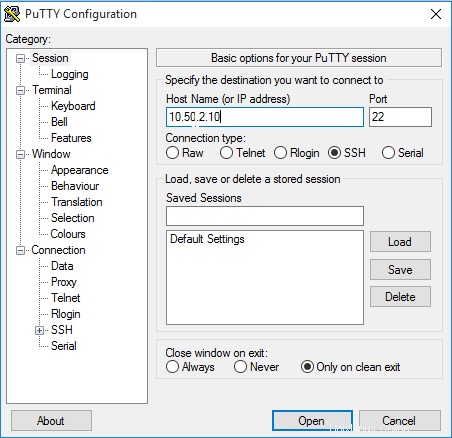
Esta es la interfaz de Putty cuando se usa SSH en un sistema Windows
Copiar archivos de forma segura con FreeBSD
Dado que la seguridad es una gran preocupación hoy en día, FreeBSD tenía una función integrada que le permite copiar archivos de forma segura desde una red pública o privada mediante el cifrado. ¡Esta característica se llama SCP! Hay una herramienta similar para usar en sistemas Windows llamada WinSCP, ¡asegúrate de revisarla también!
Nuestra primera tarea es copiar un archivo desde una ubicación remota a mi directorio raíz local. Pruébelo con el siguiente comando donde Remote IP=10.50.2.10, Remote File=myremote.file y /root/ siendo su directorio raíz local.
scp [email protected]:/root/myremote.file /root/Nuestra segunda tarea es copiar un archivo desde una ubicación remota a su directorio actual. Pruébelo con el siguiente comando donde Remote IP=10.50.2.10, Remote File=myremote.file y ./ siendo su directorio actual.
scp [email protected]:/root/myremote.file ./Alternativamente, si está utilizando un puerto personalizado, simplemente agregue el -P 1050 después de scp para colocar el archivo en su directorio actual.
scp -P 1050 [email protected]:/root/myremote.file ./
Copiar directorios de forma segura en FreeBSD
PARA copiar un directorio desde una ubicación remota a su directorio raíz local. Pruébalo con el siguiente comando donde -r =Variable de directorio, IP remota=10.50.2.10, Archivo remoto=myremotedb y /root/ siendo su directorio raíz local. Cómo copiar un directorio de otro cliente a su máquina
scp -r [email protected]:/root/myremotedb /root/Alternativamente, si desea realizar la misma tarea con un puerto personalizado, puede completar esto con el siguiente comando:
scp-rP 8000 [email protected]:/root/myremotedb /root/
Copiar archivos remotos de forma segura en FreeBSD
Si desea copiar un archivo de otro sistema al suyo, puede hacerlo con el siguiente comando. Para entender el comando, Remote File=myremote.file, Remote IP=10.50.2.10 y /root/ siendo su directorio raíz local.
scp myremote.file [email protected]:/root/Alternativamente, si desea realizar la misma tarea con un puerto personalizado, puede completar esto con el siguiente comando:
scp -P 8000 base de datos.ejemplo de copia de [email protected]:/root/Además, si desea copiar varios archivos desde una ubicación remota, puede completar esto con el siguiente comando agregando cada archivo separado por un espacio.
scp myremote.file myremote.file2 [email protected]:/root //pre>Copiar directorios remotos de forma segura en FreeBSD
Para copiar un directorio de otro sistema al suyo, puede hacerlo con el siguiente comando. Para entender el comando -r =Variable de directorio, Directorio remoto=myremotedb, IP remota=10.50.2.10 y /root/ siendo su directorio raíz local.scp -r myremotedb [email protected]:/root/Alternativamente, si desea realizar la misma tarea con un puerto personalizado, puede completar esto con el siguiente comando:scp -rP 8000 myremotedb [email protected]:/root/¿Qué sigue?
¡Felicidades! Esto completa este tutorial sobre la administración remota de FreeBSD. Espero que encuentres esta información útil como lo fue para mí. ¡Gracias por seguir este tutorial! Vuelva a consultarnos para obtener más actualizaciones y pruebe una solución VPS confiable de Atlantic.Net.